Bien sûr, Instagram est un moyen amusant et facile de partager des photos depuis votre iPhone, mais l'application elle-même est moins attrayante pour la visualisation de photos, car les images sont si petites sur l'écran de l'iPhone. Entrez l'iPad. Ou plutôt, entrez dans les applications tierces pour iPad, puisque Instagram n’a pas encore publié d’application pour iPad. Instagallery est l'une de ces applications. Elle est complète, mais facile à utiliser. Il en coûte 1, 99 $ raisonnable. Jetons un coup d'oeil à ce qu'il peut faire.
Après avoir lancé Instagallery, vous serez immédiatement opérationnel. Il n'est pas nécessaire de vous connecter d'abord à votre compte. Au lieu d'une page de connexion à un compte, vous accédez directement à un assortiment aléatoire de photos populaires sur Instagram. Appuyez sur l'un d'eux et vous en verrez une version plus grande avec l'auteur, les tags et le nombre de commentaires et de mentions qu'il a reçus. Vous pouvez appuyer sur le lien des commentaires pour lire les commentaires existants ou en laisser un vous-même. Même chose pour les goûts; appuyez sur le lien "J'aime" pour voir qui a aimé la photo, puis appuyez sur le coeur pour aimer une photo. Pour une présentation plus nette, vous pouvez également afficher des photos sans les données associées en appuyant sur un point situé au-dessus ou au-dessous d'une photo.
Vous pouvez faire défiler les photos ou lancer un diaporama en appuyant sur le bouton de lecture situé dans le coin supérieur gauche au-dessus d'une grande photo. Appuyez sur l'icône représentant une roue dentée dans le coin supérieur droit pour définir les paramètres, dans lesquels vous pouvez définir la durée de chaque diapositive (0, 5 seconde à 30 secondes). Dans les paramètres, vous pouvez également choisir parmi cinq arrière-plans (noir, blanc et trois nuances de gris).
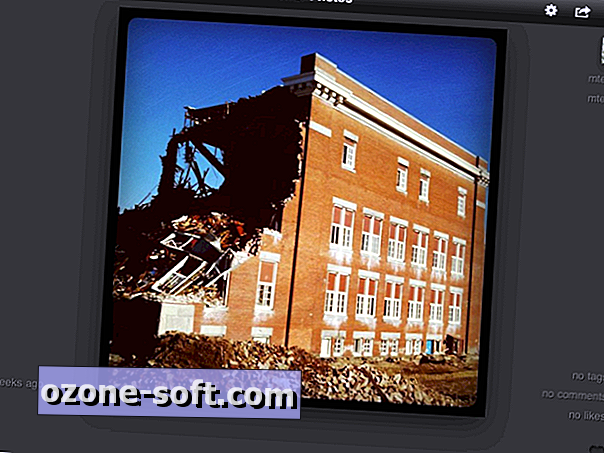
En appuyant sur l'icône des personnes dans l'angle supérieur droit, vous pouvez choisir d'afficher votre flux, vos photos, vos préférences ou des photos populaires. Vous pouvez également rechercher par tag ou par utilisateur pour trouver différents ensembles de photos. Si vous trouvez un tag ou un utilisateur que vous aimez, vous pouvez les ajouter à vos favoris, mais vous devrez d'abord revenir en arrière de l'écran de recherche. Appuyez sur le bouton Ensembles de photos ou Précédent dans la colonne de droite, puis sur le lien Ajouter aux ensembles favoris ci-dessous, quel que soit le tag ou l'utilisateur que vous visualisez actuellement. Un moyen plus simple d’ajouter à vos favoris consiste toutefois à appuyer sur le nom de la balise ou de l’utilisateur en haut de l’écran. Vous pouvez ajouter la balise ou l'utilisateur que vous visualisez à partir du petit menu qui apparaît, et vous pouvez également actualiser la page. Vous pouvez également suivre un utilisateur en appuyant sur son nom / vignette, puis sur le bouton Suivre.
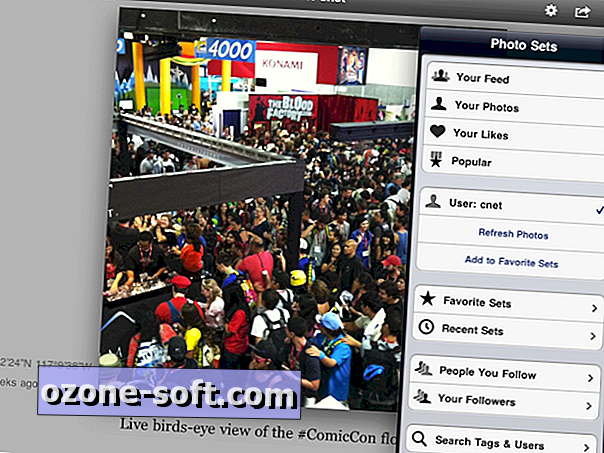
Enfin, l’icône flèche située dans le coin supérieur droit permet d’envoyer une photo par courrier électronique (prise dans l’application Instagallery) et de la partager sur Facebook ou Twitter. Vous pouvez également afficher la photo dans l'application Instagram ou Safari, ou la copier dans le presse-papiers de l'iPad. Je ne sais pas pourquoi vous souhaitez afficher l'application Instagram sur l'iPad, ce qui vous permet d'afficher une petite version de la photo de la taille d'un iPhone ou une version 2x granuleuse.













Laissez Vos Commentaires